D'excellents conseils pour vous aider à éliminer la lumière bleue dangereuse des écrans d'appareils électroniques
La lumière bleue émise par les écrans de téléphone, de tablette ou d’ordinateur portable peut sembler inoffensive, mais elle peut perturber silencieusement votre rythme circadien, rendant l’endormissement difficile et provoquant un sommeil de mauvaise qualité.
La plupart des écrans que nous utilisons au quotidien, des téléphones aux tablettes en passant par les ordinateurs portables, émettent de la lumière bleue. En journée, cette lumière n'a que peu d'effet, mais la nuit, elle peut nuire au sommeil.
La lumière bleue stimule le cerveau, faisant croire au corps qu'il fait encore jour, ralentissant ainsi la sécrétion de mélatonine - une hormone qui régule le sommeil et provoquant des difficultés à dormir si vous utilisez l'appareil juste avant de vous coucher.
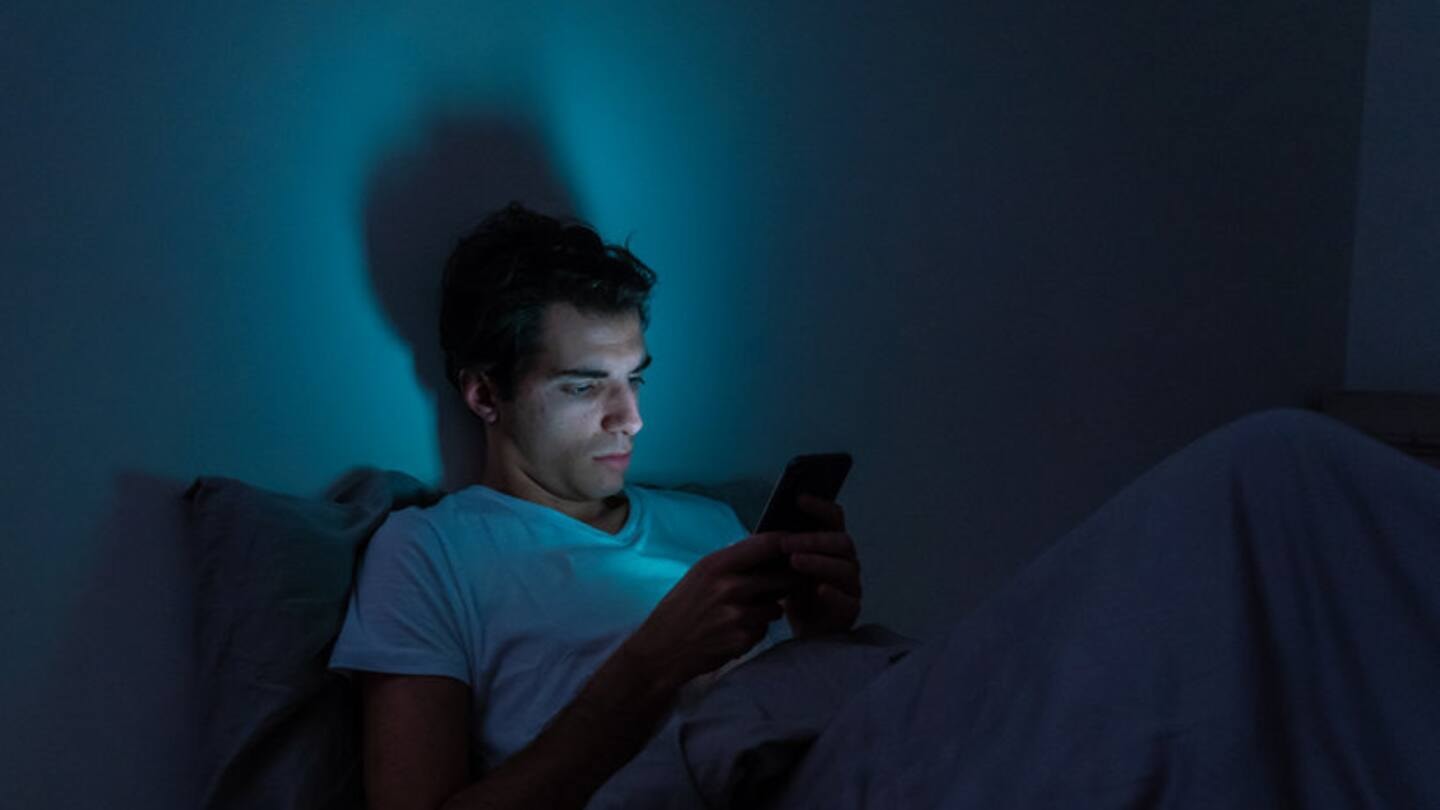
Bien que les études sur le niveau d’impact ne soient pas encore complètement unifiées, limiter l’exposition à la lumière bleue le soir est toujours considéré comme nécessaire, en particulier pour ceux qui souffrent souvent d’insomnie.
Heureusement, la plupart des appareils actuels disposent d'outils de support intégrés, tels que les iPhones, les iPads et les Macbooks avec le mode Night Shift ; Windows est équipé de Night Light ; de nombreux appareils Android disposent également de filtres de lumière bleue intégrés ou prennent en charge des applications tierces.
Mode Night Shift sur iPhone, iPad et MacBook
Night Shift est l'une des fonctionnalités les plus utiles intégrées par Apple à l'iPhone, l'iPad et le MacBook. Elle réduit la lumière bleue, susceptible de nuire au sommeil. Au lieu d'afficher la lumière bleu-blanc habituelle, Night Shift ajuste la température de couleur de l'écran vers un jaune plus chaud, créant ainsi une sensation plus agréable pour les yeux le soir.
Sur iPhone et iPad, vous pouvez activer Night Shift en accédant àParamètre>Affichage et luminosité>Équipe de nuitVous disposez ici de diverses options de réglage. Pour l'activer immédiatement, actionnez simplement l'interrupteur à côté de « Activer manuellement jusqu'à demain», le mode sera actif jusqu'au nouveau jour.
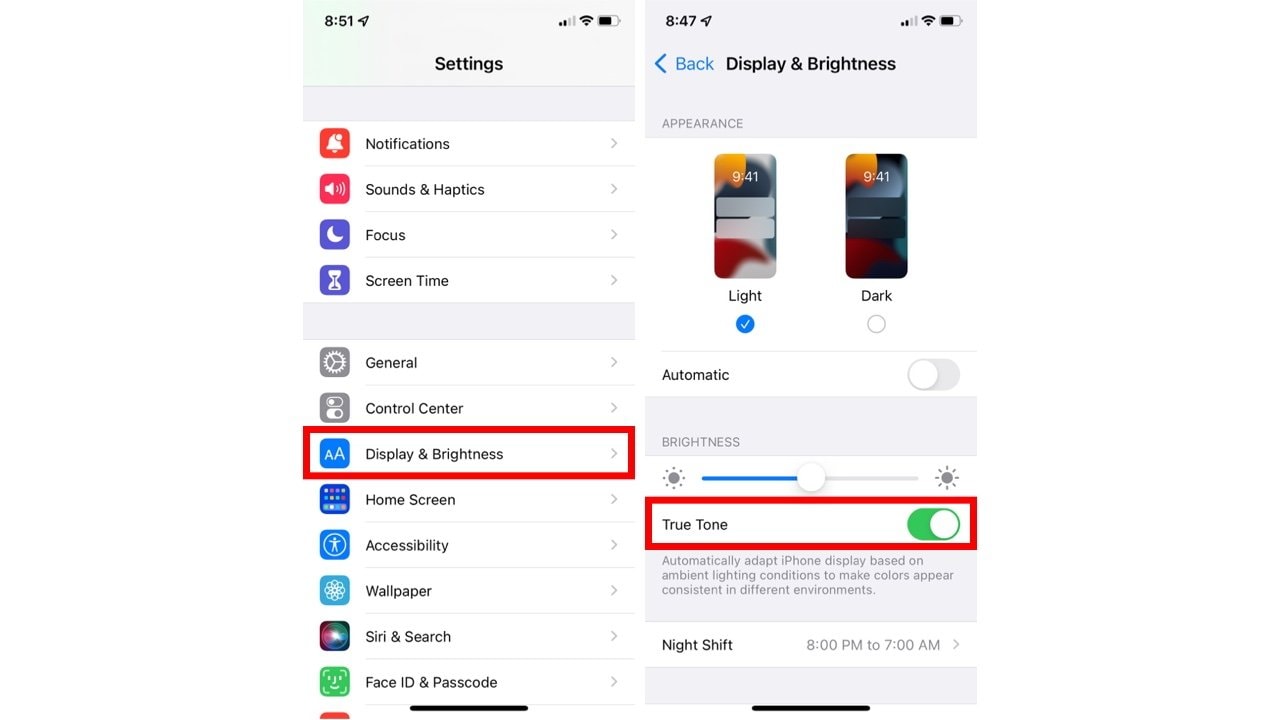
Photo : Internet
Vous pouvez également configurer des programmations d'activation/désactivation automatiques. Par exemple, réglez Night Shift pour qu'il démarre environ une heure avant le coucher et s'éteigne à votre réveil habituel, ou choisissez une option plus intelligente qui s'active automatiquement au coucher du soleil et s'éteint après le lever du soleil. Pour que cette fonctionnalité fonctionne correctement, assurez-vous qu'elle est activée.Services de localisation>Services système>Paramètres du fuseau horaire.
Apple propose également un curseur permettant de régler la chaleur des couleurs de l'écran. Les tons chauds réduisent la lumière bleue, ce qui peut favoriser un meilleur sommeil. Cependant, il est conseillé de choisir un niveau modéré afin que l'écran reste bien lisible, notamment lors de la lecture de texte ou de la visualisation de contenu détaillé. Outre les paramètres, Night Shift peut également être activé rapidement depuis le Centre de contrôle, d'un simple appui long sur le bouton.Luminositéet sélectionnez l'icôneÉquipe de nuitorange, situé juste à côté du boutonMode sombre.
Sur MacBook, l'opération est également simple. Accédez àParamètres du système>Écran, puis sélectionnezÉquipe de nuiten bas à droite. De là, vous pouvez l'allumer manuellement, programmer des programmes et régler la température de couleur, comme sur votre iPhone ou iPad.
Grâce à ces options flexibles, Night Shift contribue non seulement à réduire la fatigue oculaire lors de l'utilisation des appareils le soir, mais contribue également à améliorer la qualité du sommeil, un facteur important pour la santé des utilisateurs dans le mode de vie numérique d'aujourd'hui.
Mode veilleuse et applications tierces sur les appareils Android
La plupart des smartphones Android actuels intègrent un filtre de lumière bleue, qui réduit l'impact de la lumière de l'écran sur le sommeil. L'emplacement et le nom de cette fonctionnalité peuvent varier selon le modèle et la version d'Android, mais elle se trouve généralement dans le dossierParamètre>Écran.
Les utilisateurs le connaissent sous des noms familiers tels que Veilleuse, Filtre de lumière bleue ou Protection oculaire. Lorsqu'il est activé, l'écran adopte une teinte plus chaude et plus douce.
La plupart des appareils Android ne se limitent pas au mode manuel : ils permettent également de programmer l'activation et la désactivation automatiques. Par exemple, vous pouvez programmer le filtre pour qu'il s'active automatiquement le soir et s'éteigne le matin. Certains appareils proposent également des curseurs pour régler l'intensité des couleurs ou le flou, vous permettant ainsi de trouver le niveau le plus confortable pour vos yeux.
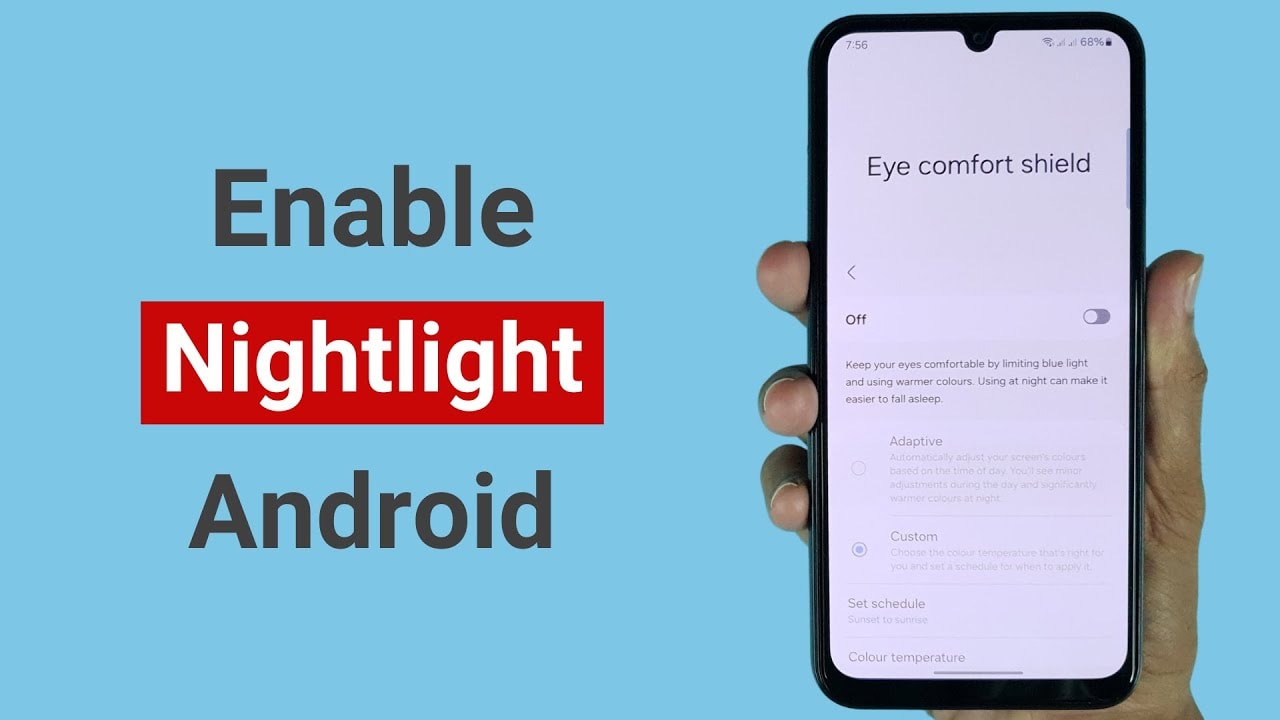
Si votre appareil n'est pas équipé d'un filtre anti-lumière bleue, des applications tierces peuvent le remplacer. Les filtres anti-lumière bleue vous permettent d'ajuster la température de couleur grâce à de nombreux préréglages et de vous proposer des suggestions utiles pour vous aider à dormir.
L'application sFilter offre ainsi une plus grande flexibilité en permettant de programmer l'éclairage, de personnaliser les couleurs, l'opacité et la luminosité, et même de créer des raccourcis sur l'écran d'accueil. L'application Twilight, quant à elle, se distingue par sa capacité à suggérer automatiquement des niveaux de température de couleur adaptés et à prendre en charge de nombreux modes, tels que l'activation selon le cycle lever-coucher du soleil ou selon des plages horaires fixes.
Grâce à une combinaison d’outils intégrés et d’applications pratiques, les utilisateurs d’Android disposent d’une variété d’options pour contrôler la lumière bleue, protégeant ainsi leurs yeux et améliorant la qualité du sommeil.
Mode veilleuse sur les appareils Windows 10 ou 11
Si vous avez l'habitude d'utiliser votre ordinateur avant de vous coucher, la lumière bleue émise par votre écran Windows peut vous empêcher de vous endormir. Pour remédier à ce problème, Microsoft a intégré une fonction Veilleuse qui permet à l'écran de passer à une couleur plus chaude et plus douce, minimisant ainsi l'impact sur le rythme circadien.
Sous Windows 10, vous pouvez accéderParamètre>Système>Écran, puis allumez l'interrupteurVeilleuse. Cliquez sur le lienRégler la veilleusePour accéder à davantage de personnalisations, utilisez un curseur pour ajuster la température de couleur à vos yeux. Vous pouvez également configurer des programmes d'activation/désactivation automatiques, choisir entre le coucher et le lever du soleil, ou définir des heures spécifiques.
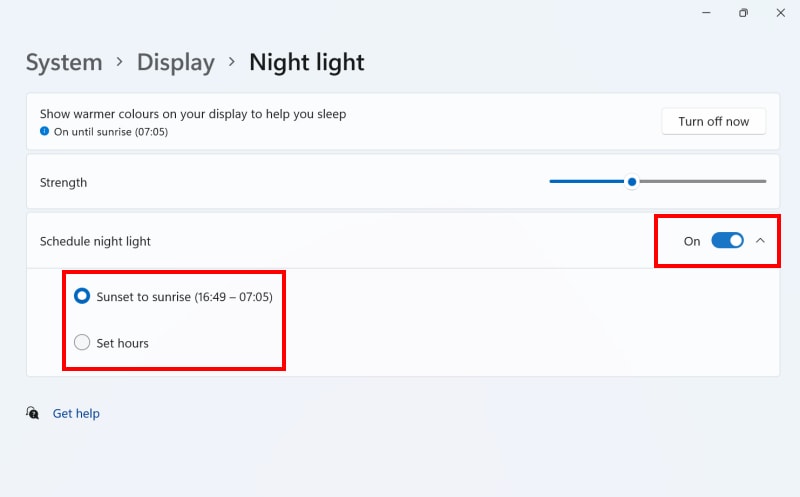
Parallèlement, Windows 11 propose une interface plus intuitive.Paramètre>Système>Écranet choisissezVeilleuse, puis appuyez surAllumez maintenantpour activer. Comme sous Windows 10, vous pouvez déplacer le curseur pour régler l'intensité des couleurs chaudes. Avec leProgrammer la veilleuse, le système vous permet de choisir deux modes : réglage automatique du coucher au lever du soleil (nécessite l'activation des services de localisation) ou réglage manuel de l'heure selon les besoins.
Grâce à ces personnalisations flexibles, Veilleuse devient un outil précieux pour ceux qui travaillent souvent tard le soir. Passer l'écran à une couleur plus chaude réduit non seulement la fatigue oculaire, mais aide aussi le corps à mieux se préparer à un sommeil de qualité.

.jpg)



